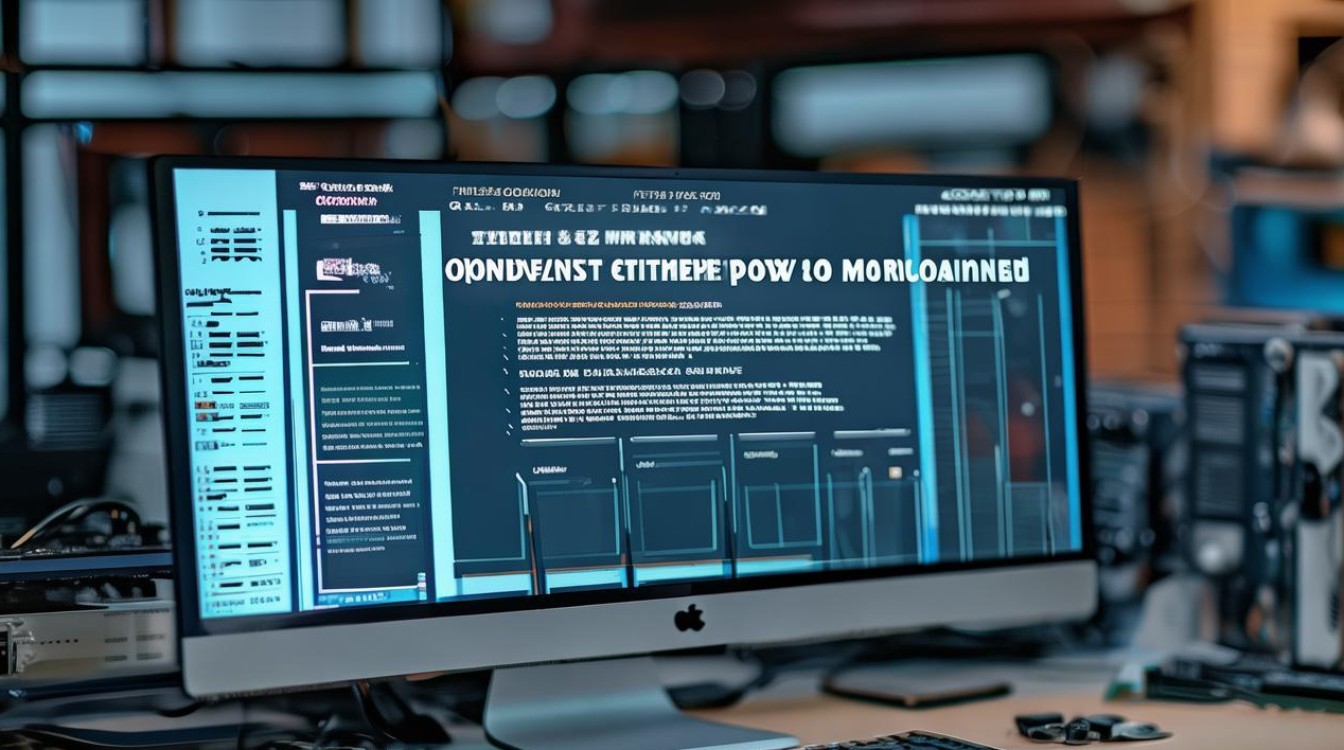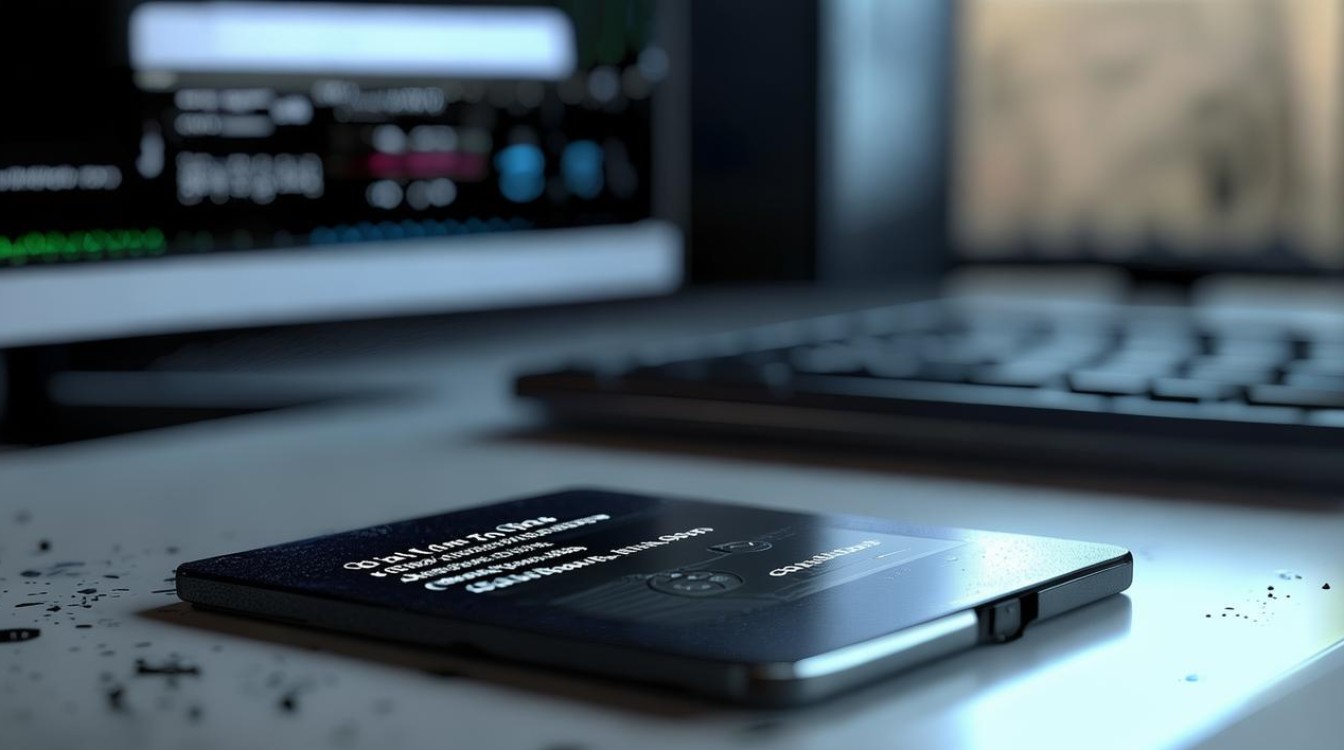主板中文恢复出厂化
shiwaishuzidu 2025年4月11日 19:45:33 主板 22
主板中文恢复出厂设置的方法因主板型号和BIOS版本而异,一般可通过进入BIOS界面,找到“恢复默认设置”或“载入最优默认值”等类似选项,按提示操作即可。
主板,作为电脑系统的核心组件之一,其设置直接影响着电脑的性能与稳定性,在日常使用中,由于各种原因(如误操作、系统故障等),我们有时需要将主板恢复到出厂设置,以解决这些问题或优化系统性能,下面将详细介绍如何将主板恢复出厂设置:

-
准备工作
- 备份数据:在恢复出厂设置之前,务必备份所有重要数据,包括文档、照片、视频、应用程序设置等,因为恢复出厂设置会清除所有存储在主板BIOS和CMOS中的数据,包括自定义的设置和密码。
- 关闭电脑并断开电源:确保电脑完全关机,并从电源插座上拔下电源线,以防止在恢复过程中发生意外。
-
进入BIOS/UEFI设置界面
- 对于台式机:在电脑启动时,按下特定的键(通常是Del、F2、F10、F12等,具体按键因主板型号而异)进入BIOS/UEFI设置界面,这个按键通常会在开机时的屏幕提示中显示出来。
- 对于笔记本:不同品牌的笔记本电脑进入BIOS/UEFI设置的方法可能有所不同,常见的按键包括F2、F10、F12、Delete等,可以在开机时留意屏幕底部的提示信息来确定正确的按键。
-
查找恢复出厂设置选项
- 在BIOS/UEFI设置界面中,使用键盘上的方向键浏览各个菜单选项,恢复出厂设置的选项位于“Exit”(退出)菜单下,可能被命名为“Restore Defaults”、“Load Optimized Defaults”或类似的名称。
- 在某些主板上,恢复出厂设置的选项可能位于“Advanced”(高级)菜单或“Main”(主)菜单下,如果不确定,可以查阅主板的用户手册或在线支持文档。
-
执行恢复出厂设置

- 选中“Restore Defaults”或类似的选项后,按下回车键确认选择。
- 在弹出的确认对话框中,再次确认要恢复出厂设置,并选择“Yes”或“OK”。
-
保存并退出
- 根据BIOS/UEFI界面的提示,选择保存设置并退出的选项(如“Save & Exit”或“Exit Saving Changes”),并按下回车键。
- 电脑将自动重启,并应用新的设置。
-
检查恢复结果
- 电脑重启后,进入BIOS/UEFI设置界面确认是否已经成功恢复了出厂设置。
- 如果一切正常,可以将之前备份的数据恢复到电脑中,并重新安装必要的驱动程序和应用程序。
相关问题与解答
-
问:恢复主板出厂设置会删除哪些数据? 答:恢复主板出厂设置会删除所有存储在主板BIOS和CMOS中的数据,包括自定义的设置(如超频设置、启动顺序等)、密码以及用户在BIOS中配置的其他参数,但请注意,这不会影响硬盘上的数据,因此在恢复出厂设置之前,只需备份存储在硬盘上的重要数据即可。

-
问:恢复主板出厂设置后,还需要进行哪些操作? 答:恢复主板出厂设置后,建议首先检查BIOS/UEFI设置是否正确应用了默认值,根据需要重新配置系统的启动顺序、安装必要的硬件驱动程序以及更新操作系统和安全软件等,如果之前设置了网络连接或蓝牙设备等,也需要重新进行配置。